2019-08-16 18:43
大家对Word这个软件一定都很熟悉了。虽然经常使用Word,但其实你其实并没有正确的去使用它。正确使用Word可以很大程度的提高我们的工作效率,而提高工作效率最主要靠的就是一些Word技巧。Word中有哪些好用的技巧呢?今天小编的任务就是给大家分享自己私藏的几个Word技巧。

第一个技巧:插入欧姆符号
从事物理工作的朋友在编辑Word文档时经常需要欧姆符号,可是却不知道怎么插入这种特殊的符号?我们一起来学习一下吧~
首先,我们点击工具栏的插入,然后选择插入下的符号并在下拉菜单当中选择其他符号。
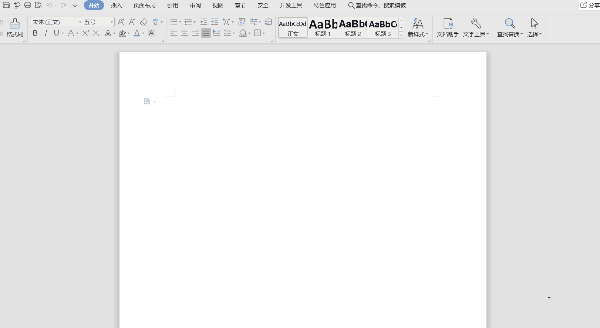
页面会弹出符号的对话框,我们在字体的下拉菜单当中选择普通文本。
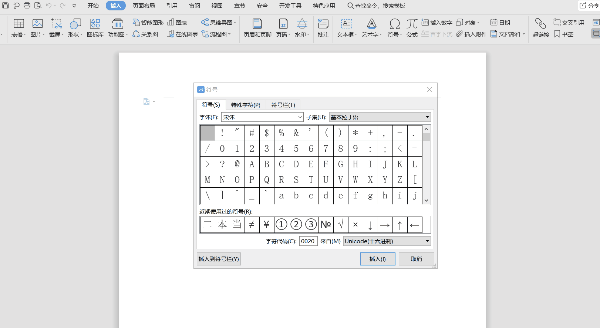
然后在子集的下拉菜单当中选择基本希腊语,在基本希腊语就就可以找到欧姆符号,我们将点击插入将这个符号插入到Word文档中。哈哈,是不是很简单呢?
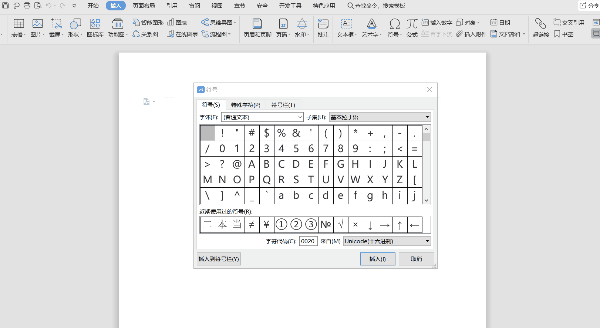
第二个技巧:朗读功能
一个有着密密麻麻文字的Word文档阅览起来真的很让人头晕,这时我们就需要打开Word中的朗读功能。
首先,我们单击工具栏中的特色应用,特色应用中就有朗读功能。
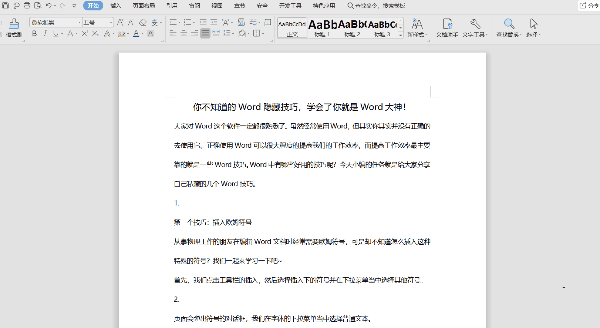
然后我们选中需要朗读的文字,单击朗读功能,在下拉菜单当中选择选中朗读。如果是直接朗读全文,点击全文朗读就可以。
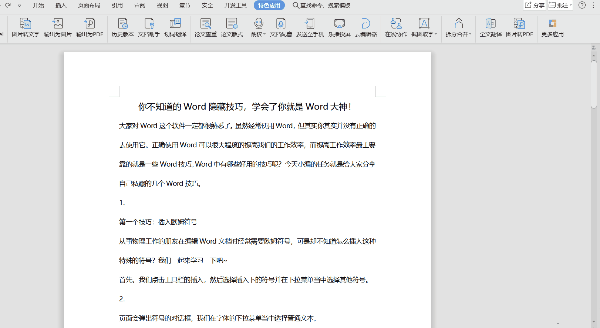
选中选中朗读后,页面会出现一个工具栏。我们可以在这个工具栏中设置朗读的语速和语调。还可以将语音进行输出。怎么样?小编觉着这个功能很有意思。
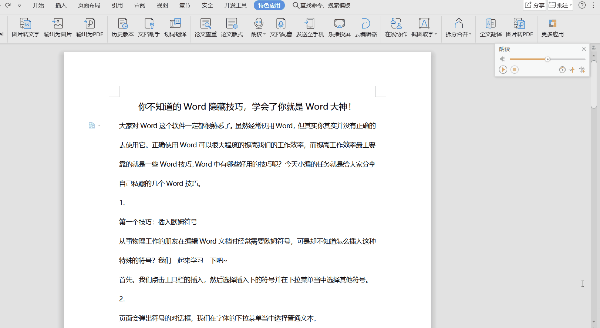
技巧三:插入六角括号
这个技巧也是关于Word文档中的特殊符号,这是关于插入六角括号的。我们的键盘上是没有插六角括号的,如果现在我们需要插入一个六角括号该怎么操作呢?
首先,我们单击工具栏插入下的符号并且在符号的下拉菜单下选择其他符号。
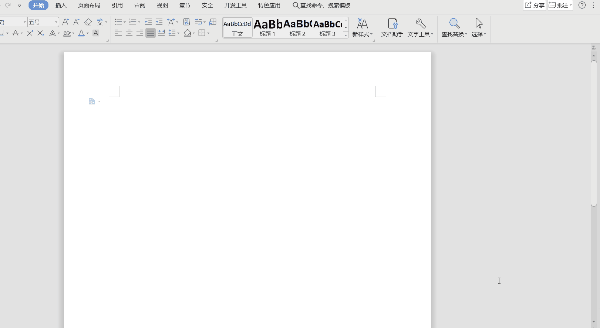
接着Word界面会弹出符号的对话框,我们在对话框中的字体下选择宋体。在子集里选择小写变体,然后找到六角括号,单击插入即可。这就是插入六角括号的方法啦~
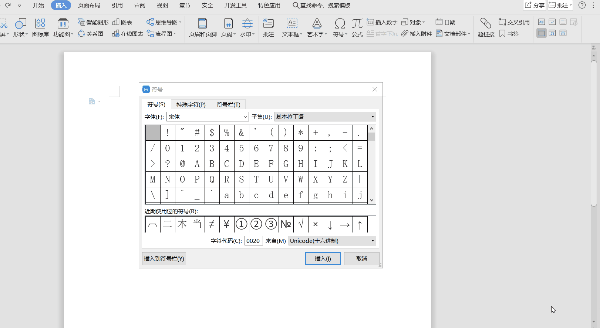
技巧四:制作时光轴
Word还能制作时光轴?当然可以啦!今天我们就来教大家,如何word文档制作出属于自己的时光轴。首先,我们在Word文档中输入时光轴的文字内容,然后选中所有文档,单击标尺,将文字内容向右缩进两个字符,标尺功能的使用方法上次已经介绍过了,不清楚的朋友可以阅读以前的文章。
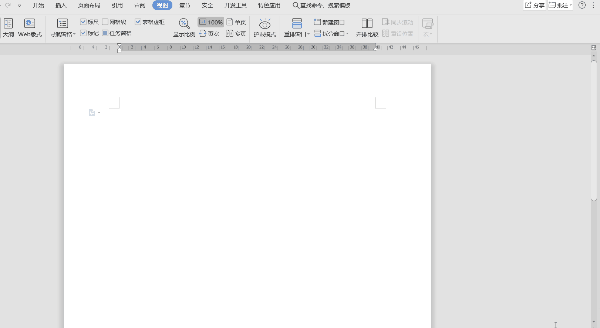
然后我们单击工具栏开始下的项目符号,在下拉菜单当中选择圆点符号,单击插入圆点符号。这时每一行时光轴内容的前面都加上了圆点。
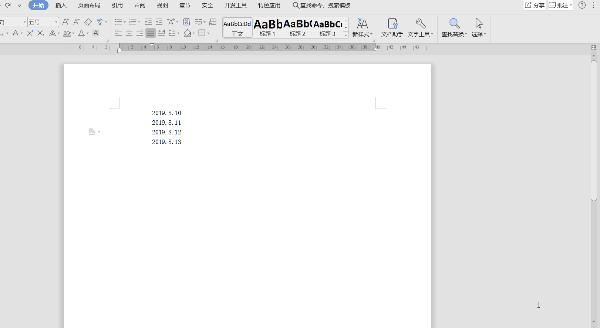
接下来我们单击工具栏插入下的形状,在形状的下拉菜单中选择直线线条。回到Word文档页面,将线条插入到圆点中间,形成时光轴啦~

以上就是今天分享的一些Word技巧,大家都学会这些技巧了吗?小编这里还有好多有意思的Word技巧呢,下次再跟大家分享,大家记得关注小编!